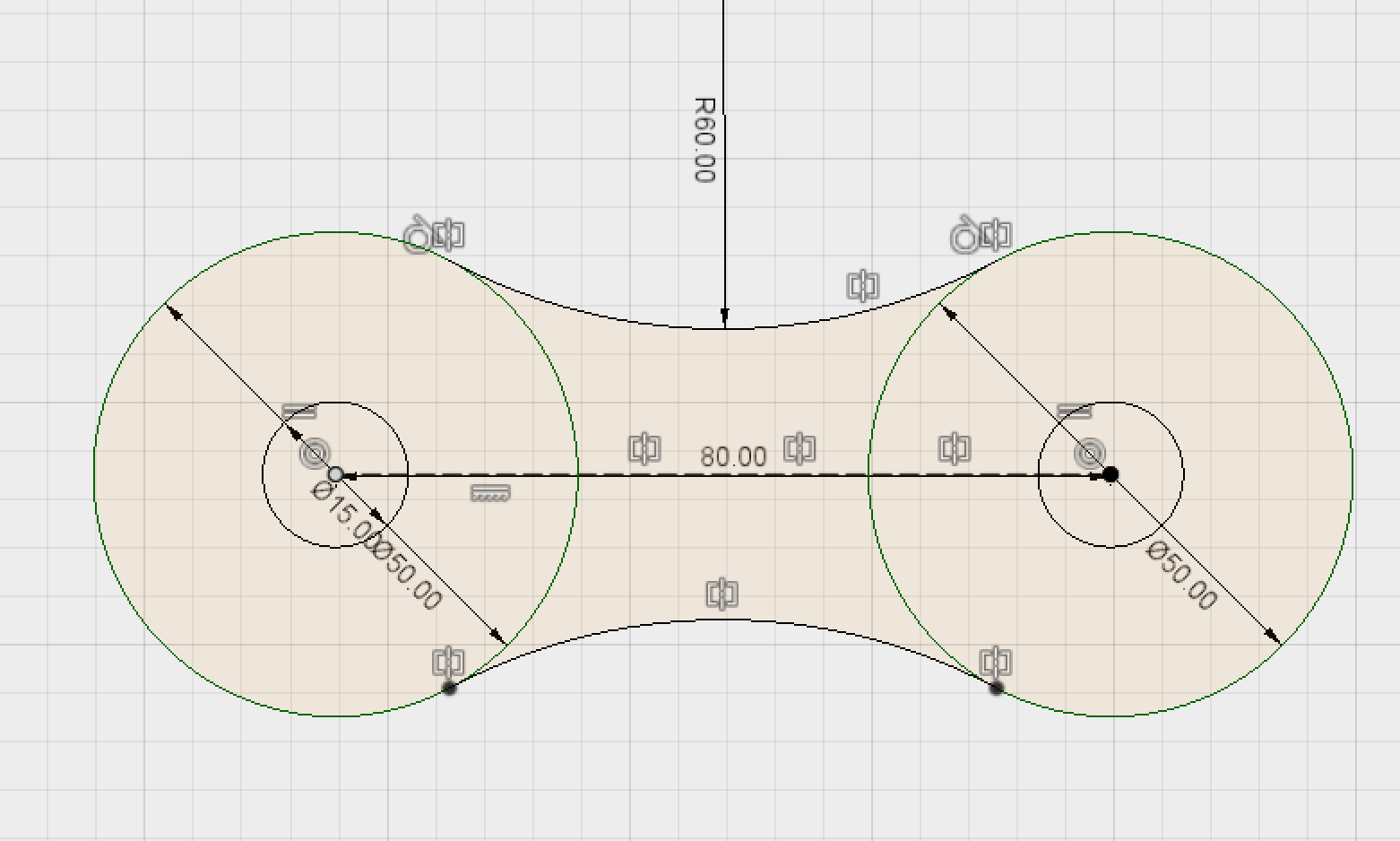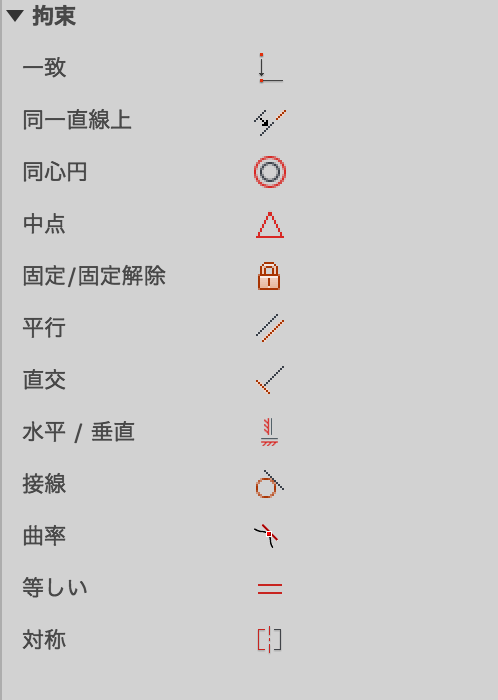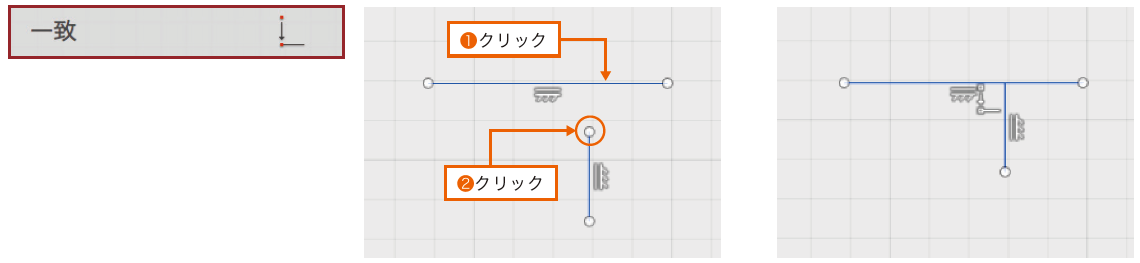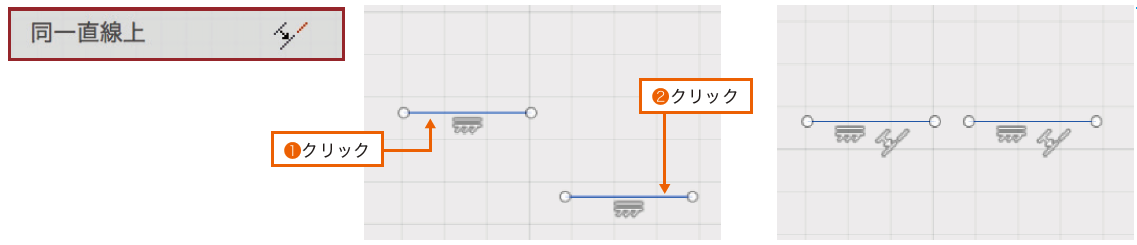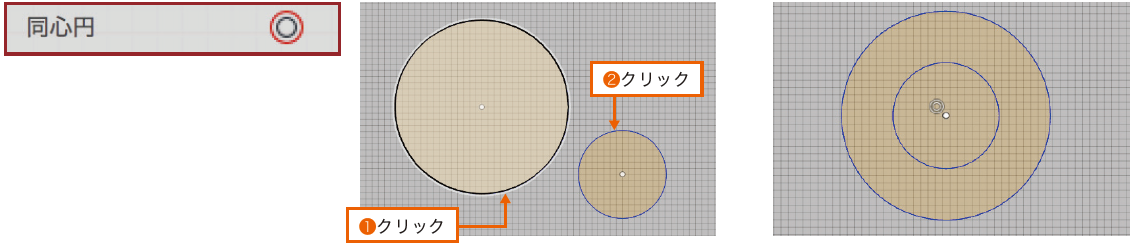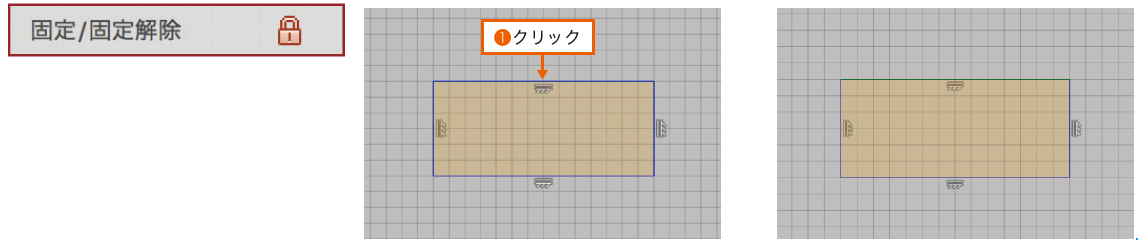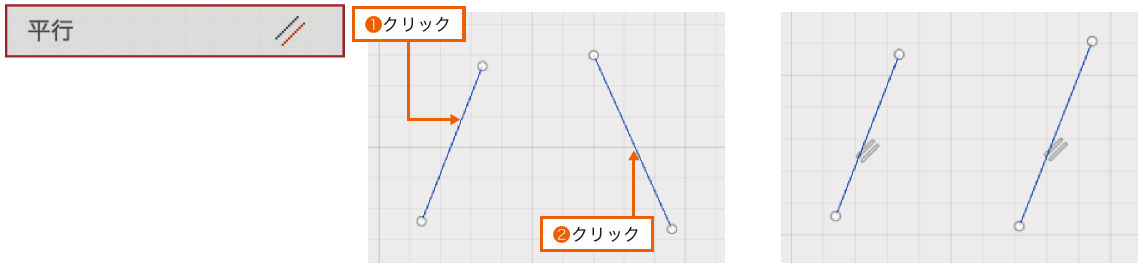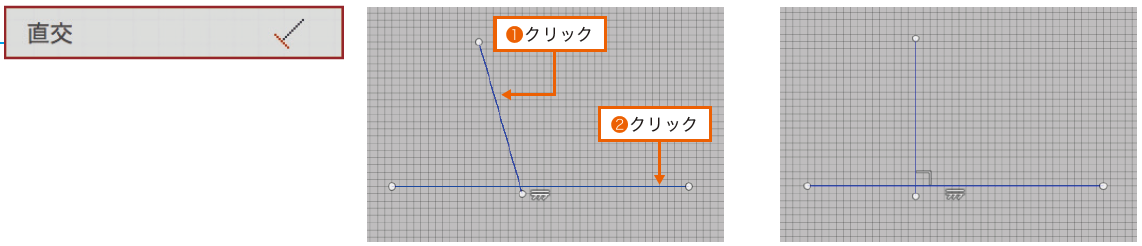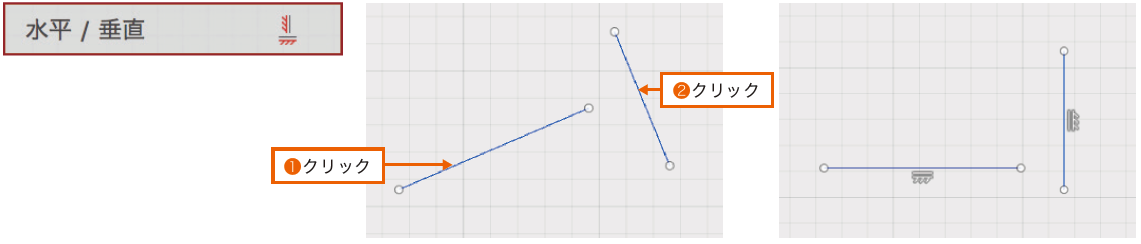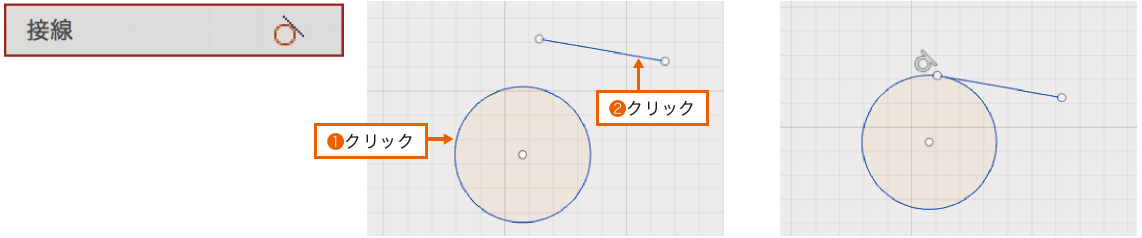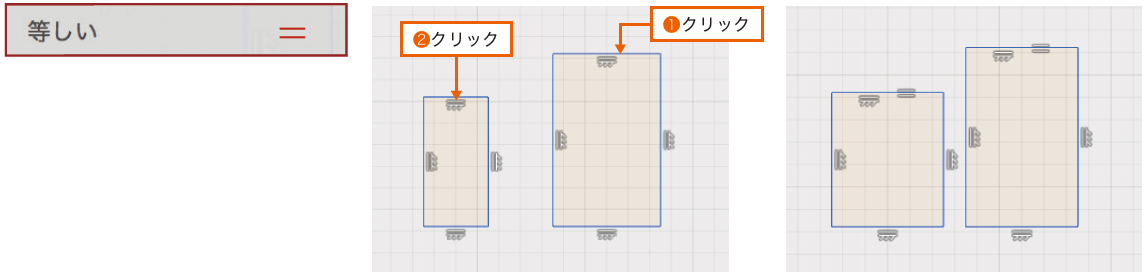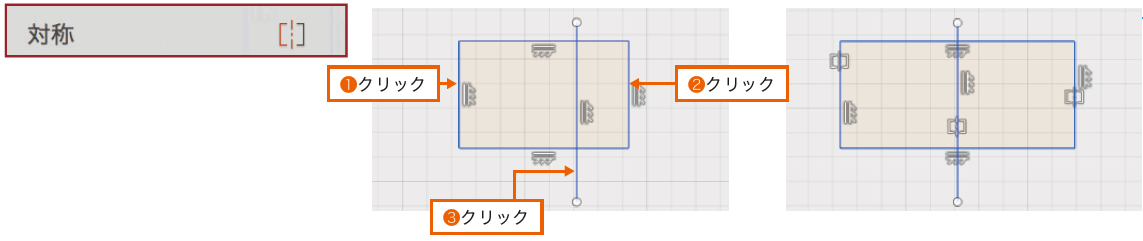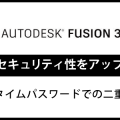【Fusion360】12の拘束を練習して、スケッチを自在に操ろう
「Fusion360」を授業で教えていると、結構な人が躓くのがスケッチの「拘束」です。
「拘束」とは、スケッチにくっついている記号のようなマークで、スケッチ同士を揃えたり、位置のコントロールに威力を発揮します。
しかし、2DCADにも出てこない3DCAD独自の概念なためか、苦手な人が多いようです。
そこで、今回はFusion360のスケッチ基本練習として「12個の拘束」のトレーニング課題を作ってみました。
ちなみに「Fusion360」で「拘束」のある場所ですが
スケッチパレットの中に12個用意されています。
「拘束」を適用するには、以下のような手順を踏みます。
1.アイコンをクリックして拘束を有効にする
↓
2.拘束を適用したい、スケッチをクリックする
Fusion360の 12の拘束をトレーニングする練習課題
1.「一致」で点と線を合わせる
機能:スケッチ同士を一致させる拘束です。一致するのは「点と点」か「点と線」です。
課題:まず、スケッチの線分で横線と縦線を引きます。そこで、縦線の頂点と横線のエッジをクリックして一致させます。
2.「同一線上」で合わせる
機能:線同士の位置を揃える拘束です。同一直線上に揃うのは「線」同士です。
課題:線分で、上下にずれた線を描きます。線同士をクリックして、同じ線上に揃えます。
3.「同心円」で中心に揃える
機能:円の中心を揃えるのが、同心円です。円のエッジをクリックすることで、異なる大きさの円の中心を揃えることができます。(円の面は選択できません)
課題:大きさの異なる円を2つ描きます。それらを同心円で揃えます。
4.「中点」で中心に揃える
機能:「中点」は、「点」や「線」を中心に揃えてくれる便利な拘束です。(点と点には中点は適用できません)
課題:縦線と横線を描きます。縦線の頂点と横線のエッジをクリックすると、横線の中心に頂点を合わせることができます。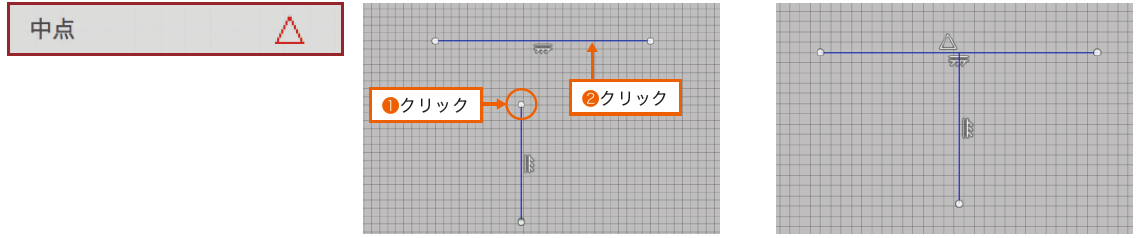
5.「固定」で動かないようにする
機能:「固定」は、点や線を動かないように固定できる拘束です。「固定」が適用された線や点は、色が緑色になります。
課題:適当な長方形を描いて、上辺に「固定」を適用して、色が変わっているのを確認してください。さらに、固定された線を掴んでも動かせないことが確認できると思います。
6.「平行」で揃える
機能:「平行」は、「線」同士の角度を揃える拘束です。先にクリックした方を基準にします。
課題:斜めに隣り合う線を描いて、平行に揃えるようにしてください。
7.「直交」で直角にする
機能:線同士を直角にする拘束です。
課題:水平な線と斜めに接するやや垂直な線を描きます。2つの線を直角の位置にします。
8.「水平・垂直」で垂直にする
機能:「水平・垂直」は、角度のついている線を45度を基準に水平か垂直にしてくれる線です。
課題:ここでは、適当な線を描いて、水平か垂直にしてください。
9. 「接線」で円に接する直線を作る
機能:「接線」とは、円に線が接している状態です。
課題:円と線を描いて、「接線」の状態にします。
10.「曲率」で2つのスプラインの間をスムーズにする
機能:曲率は、スプラインと線か、スプライン同士をスムーズにつなぐ拘束です。
課題:スプラインを2本繋げると、接続点が角ばった状態になります。ここに、曲率を適用すると、頂点がスムーズになります。
11.「等しい」で寸法を合わせる
機能:「等しい」は、「線」同士の寸法を合わせる拘束です。
課題:隣り合う長方形を描いて、辺同士のサイズを揃えます。
12.「対称」でサイズと位置を保って中心に揃える
機能:対称は、中心線に対して線や点に適用できる拘束です。
課題:適当な長方形と、真ん中あたりに直線を描きます。左右をクリックしてと最後に真ん中を選びます。選択するのが3点なのがやや難しいところです。
Fusion360や3DCADを
より本格的に学びたい方はこちらへ!
動画で学ぶ!Fusion360で自在に形状を作る方法論
Fusion360の基本操作をある程度できる方を対象に
モデリングの方法論やノウハウを身につけて、自在にモデリングができるスキルを
動画で学べるオンラインスクールです。
- Fusion360の基本操作ができる方が対象
- 本のお手本やチュートリアルに頼らず自在にモデリングできる
- 動画を使って、いつでもどこでも学ぶことができる
メイカーズファクトリー 代表取締役
プロダクト&グラフィックデザイナー /WEBコンサルタント
株式会社メイカーズファクトリーCEO
広告グラフィックのデザインからWEBのマーケティング戦略立案、企業の商品開発のコンサルティングまで幅広い業務を経験。 MacBook Airじゃない方のMBAホルダー。